Verbeter uw productiviteit met tabbladen in Microsoft Word
Microsoft Word zit boordevol tools die helpenom uw documenten professioneel en gemakkelijker te maken te maken. Helaas heb ik veel fouten gezien bij het gebruik van 's werelds populairste tekstverwerker. Toen ik in de jaren 90 leerde hoe ik Word moest gebruiken, was ik ook naïef over hoe ik de app echt in mijn voordeel kon gebruiken. Een functie die behoorlijk voordelig is, zijn Tabs. Als je leert hoe je het kunt gebruiken, vraag je je af hoe je het zonder hebt gedaan.
Gebruik Word-tabbladen voor betere productiviteit
Tabs stoppen de cursor op punten in het document wanneer u op drukt Tab toets, maar het is het krachtigst wanneer u het instelt voor specifieke documentopmaak. Een van de meest voorkomende gebruiksscenario's waarbij tabbladen essentieel zijn, is het maken van een Inhoudsopgave of een simpel Agenda. Ik heb in het onderwijs gewerkt en kinderen geobserveerdhet voorbereiden van schoolprojecten door de jaren heen, de hoeveelheid verspilde tijd die doelloos op de punttoets wordt gedrukt, is triest. Ja, leren hoe het te gebruiken lijkt in het begin misschien ingewikkeld, maar als je eenmaal ziet hoe effectief het is, gebruik je het elke kans die je krijgt.
Zoek en start het dialoogvenster Tabs
Start Microsoft Word en selecteer het tabblad Start op het lint en klik op de knop Alinea-instellingen.
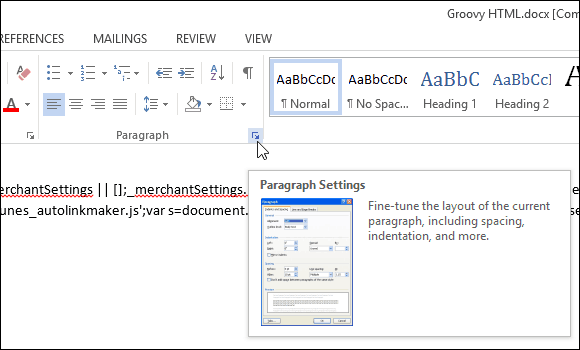
Klik vervolgens op de tabs knop onderaan het dialoogvenster.
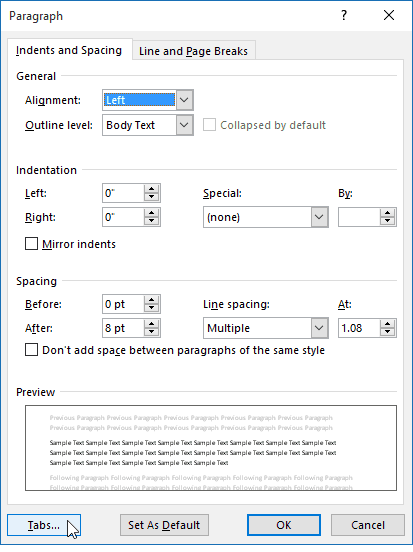
Word 2016 biedt 10 tabbladinstellingen, zoals u kunt zien in het onderstaande dialoogvenster. Deze omvatten het volgende:
- Links
- Centrum
- Rechtsaf
- Decimale
- Bar
- Leider vertrokken
- Leiderscentrum
- Leider gelijk
- Leider decimaal
- Leader Bar
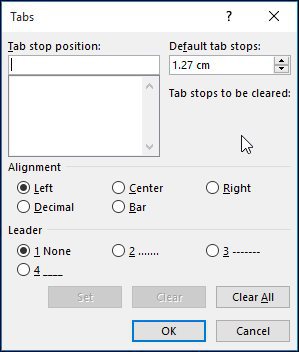
Setup-tabbladen
Voor de toepassing van dit artikel maak ik een eenvoudige inhoudsopgavepagina voor een project.
Begin met het centreren van de cursor (CTRL + E) en typ vervolgens de kop Inhoudsopgave. Druk op Enter en vervolgens links om de cursor te rechtvaardigen (CTRL + L). U bent nu klaar om uw tabbladen voor elk gedeelte van uw document in te stellen, start het dialoogvenster Tabbladen.
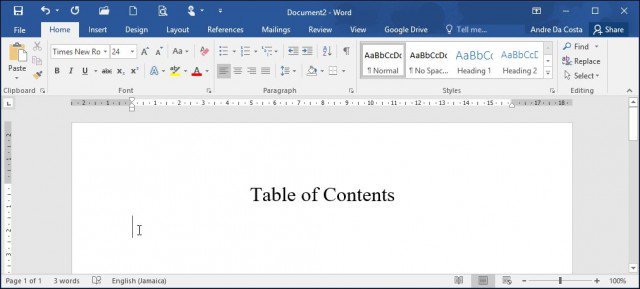
Als iemand eerder Tabs in Word gebruikte, zijn de velden mogelijk al ingevuld. Zorg ervoor dat u klikt Wis alles om uw eigen tabstops te definiëren. Ga door met het invoeren van uw eigen tabposities, dit vereist enige elementaire wiskunde van uw kant met behulp van het decimale systeem. Voor dit specifieke document:
- Ik wil dat het tabblad om 6 uur stopt.1 inches naar de rechts van het document. U kunt de liniaal van Microsoft Word gebruiken om u te helpen dit te definiëren, zoals hieronder wordt weergegeven.
- Ga door met het selecteren van de uitlijning die ik wil instellende uitlijning wanneer ik het paginanummer invoeg dat rechts van het document zou zijn (dit is het gedeelte dat personen vaak verwart wanneer ze voor het eerst tabbladen gebruiken). Als u het naar links instelt, is het logische gevolg dat uw tekst naar de volgende regel gaat.
- De volgende optie is om de Leader-stijl te kiezen, u kunt een van de beschikbare stijlen kiezen, waaronder punt, lijn, koppelteken of geen, ik ga met optie nummer 2, die het populairst is.
- Nadat u uw tabstop-instelling hebt gedefinieerd, klikt u op Set en vervolgens op OK.
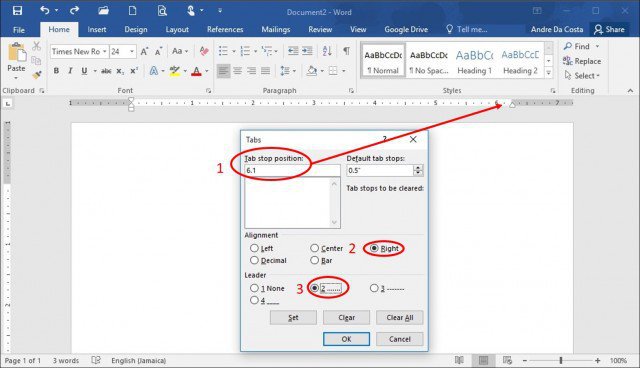
Voer de titel van uw eerste sectie in en druk op Tab toets. Word voert automatisch de perioden in die u normaal gesproken handmatig zou doen.
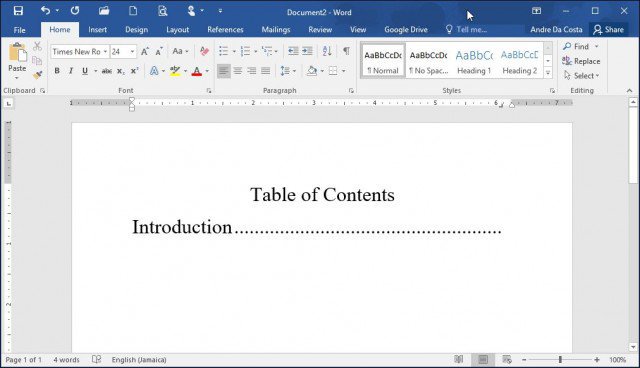
U kunt doorgaan met het invoeren van het paginanummer, op Enter drukken en dezelfde stap herhalen voor de rest van het document. Wanneer u klaar bent, start u het dialoogvenster Tabs opnieuw en klikt u op Alles wissen.
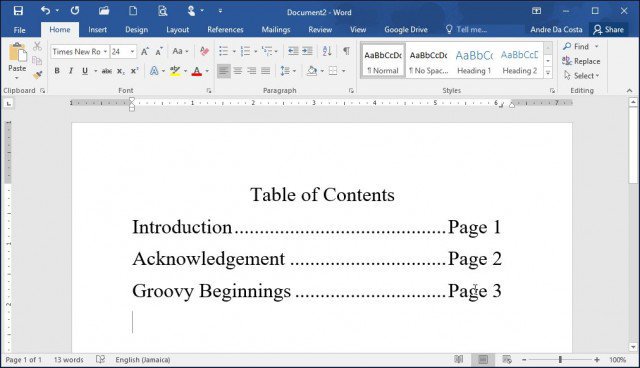
Dit lijkt misschien veel om een voor te bereideninhoudsopgave of bibliografie, maar als u van plan bent professionele documenten op te stellen, met name zoiets als een scriptie of bedrijfsdocument, kan een goede structurering u veel tijd besparen. Trouwens, de functie is er voor een reden, waarom er niet meer uit halen? U kunt zelfs tabbladen gebruiken om subtitels van een document in te stellen, wat u tijd kan besparen bij het voorbereiden van lange documenten, wat het bewerken en reviseren van inhoud veel eenvoudiger maakt.





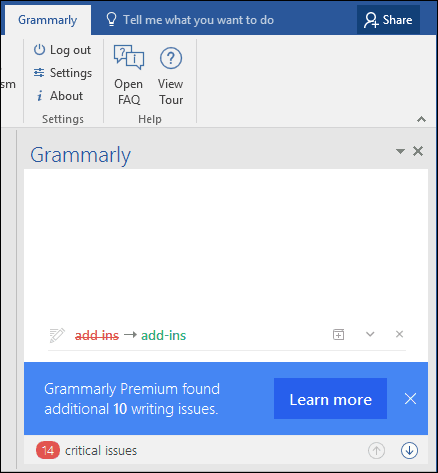




laat een reactie achter